Excel中的ifs函数,作为一个强大但又容易被忽视的条件筛选工具,其用法和技巧不容小觑。本文将通过一系列问题的分析,揭示ifs函数的灵活性和实用性,让你轻松掌握这一Excel必备技能。

从基本用法到高级用法,本文将带你全面了解ifs函数的的基本用法,并通过一些常见实例来分析问题的产生以及解决方案。不论你是Excel新手还是老手,都能从本文中学到实用的技巧和方法。快来点击阅读,解锁ifs函数的无限可能吧!

ifs函数的语法如下:
=ifs(logical_test1,value_if_true1,[logical_test2,value_if_true2,...])

其中,logical_test1、logical_test2等是需要测试的条件,value_if_true1、value_if_true2等是当需要测试的条件为真时,返回的值。
ifs函数会根据用户输入的条件进行测试,并返回相应的值。是不是感觉有点绕,不要慌,下面我们就以实例进行解说。
二、常见实例及问题分析1、筛选出某一列中大于10的值
假设我们有一个数据表,其中第一列为数字。我们需要筛选出其中大于10的值。
可以使用ifs函数来实现:
=IFS(A2>10,"大于",A2<10,"小于",A2=10,"等于")

其中,A2为需要测试的单元格。ifs函数会根据A2的值进行测试,如果大于10,则返回大于,如果小于10,则返回小于,否则返回等于。
2、根据多个条件进行筛选
假设我们有一个数据表,其中包含了员工的姓名、部门和工资。我们需要筛选出工资大于2000且职位为“经理”的员工。
可以使用ifs函数来实现:
=IFS(AND(B2="经理",C2>8000),"符合")

其中,B2为需要测试的职位条件,C2为需要测试的薪资条件。ifs函数会根据这两个条件进行测试,并返回相应的值。对于不符合条件的,会返回#N/A。
3. 成绩排名判断
假设我们有一个数据表,其中包含了学生的姓名、科目和成绩。我们需要筛选出对对应的成绩进行划分定义优、良、中、及格和不及格这五个等级。
可以使用ifs函数来实现:
=IFS(AND(B2>95,B2<=100),"优",AND(B2>80,B2<=95),"良",AND(B2>70,B2<=80),"中",AND(B2>=60,B2<=70),"及格",B2<60,"不及格")

除了基本用法外,ifs函数还有一些高级用法,包括嵌套测试和多重条件测试。
1、嵌套测试
嵌套测试可以让用户在一个测试条件中嵌套另一个测试条件。例如,我们需要筛选出工资大于7000且职位为“经理”的员工,同时要求这些员工的部门为“销售”。
可以使用ifs函数来实现:
=ifs(AND(AND(B2="经理",C2>7000), And(D2="销售部",C2>7000)),"符合")
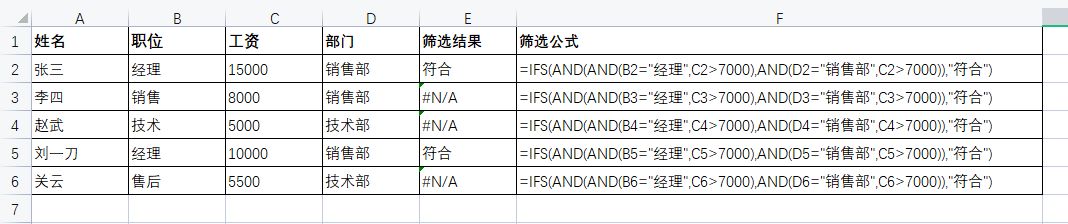
其中,D2为需要测试的部门条件。ifs函数会先根据B2和C2的条件进行测试,如果符合条件,则继续测试D2的条件。如果任何一个条件不符合,则返回#N/A。
2、多重条件测试
多重条件测试可以让用户测试多个条件,并返回不同的结果。例如,我们需要筛选出工资大于2000且职位为“经理”的员工,同时要求这些员工的部门为“销售”且年龄大于30岁。
可以使用ifs函数来实现:
=ifs(AND(B2="销售",C2>6000,D2="销售部",E2>30),"天选打工人")

其中,E2为需要测试的年龄条件。ifs函数会先根据B2和C2的条件进行测试,如果符合条件,则继续测试D2和E2的条件。如果任何一个条件不符合,则返回#N/A。
四、总结总之,ifs函数是Excel中一个非常强大的函数,可以帮助用户根据多个条件进行筛选和过滤。通过对问题的产生以及解决方案的分析,我们可以看到ifs函数的灵活性和实用性。
那么,你对ifs函数掌握了多少?如果你还有更多关于ifs函数的问题和疑问,欢迎在评论区留言,我将尽力为你解答。让我们一起探索ifs函数的无限可能,让你的Excel技能更上一层楼吧!
